Snapchat, en plattform för både bildredigering och social interaktion, erbjuder många timmar av underhållning och rolig kommunikation för individer i alla åldrar. I denna digitala värld tenderar de personer man ofta interagerar med att bli ens närmaste vänner. Därför kan det vara önskvärt att anpassa chattinställningarna för att optimera kommunikationsupplevelsen.
Inom en väns ”Vänskapsprofil” ges möjligheten att konfigurera inställningar för chatt, såsom aviseringar och hur länge meddelanden är synliga innan de försvinner. Denna artikel går igenom stegen för att göra detta.
Utöver detta kommer vi också att undersöka för- och nackdelarna med Snapchat samt presentera några av de mest effektiva spionapplikationerna för Snapchat, ifall det skulle finnas behov av att övervaka någons Snapchat-aktivitet.
Hur man anpassar chattinställningar i Snapchat på en iPhone
Följ dessa anvisningar för att ändra chattinställningarna för enskilda vänner på din iPhone:
- Öppna Snapchat och navigera till ”Chatt”.

- Längst upp på skärmen, klicka på din väns profilikon för att komma till deras vänskapsprofil.
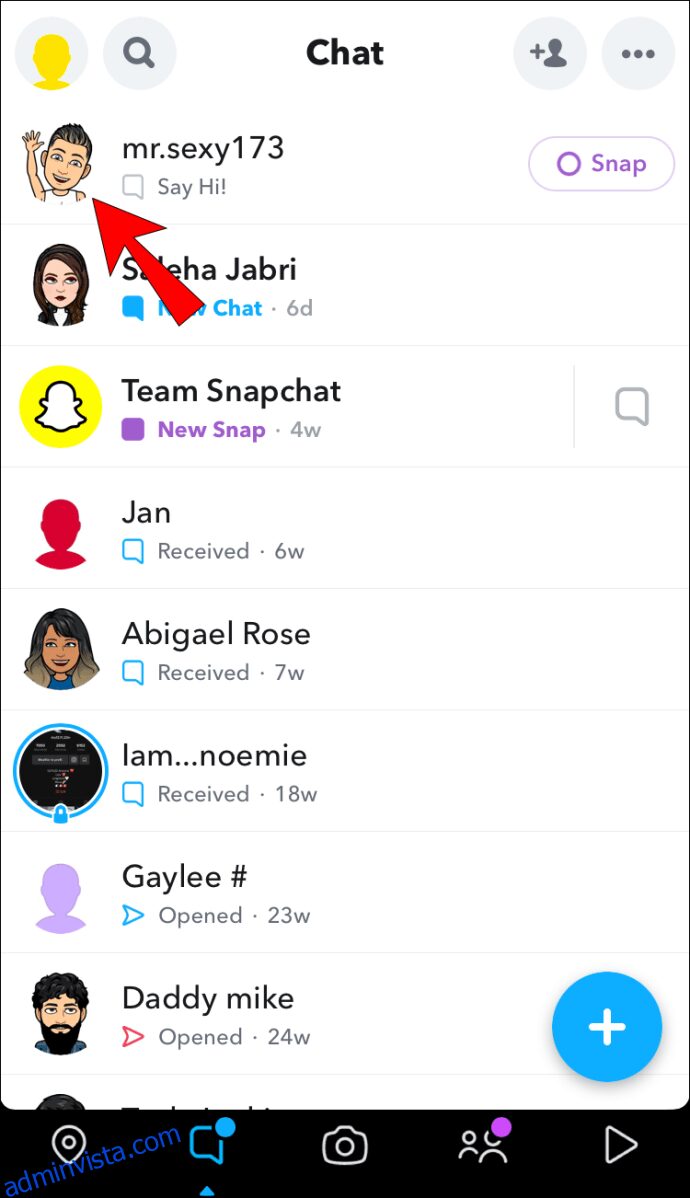
- Tryck på den horisontella menyn, som visas med tre punkter.
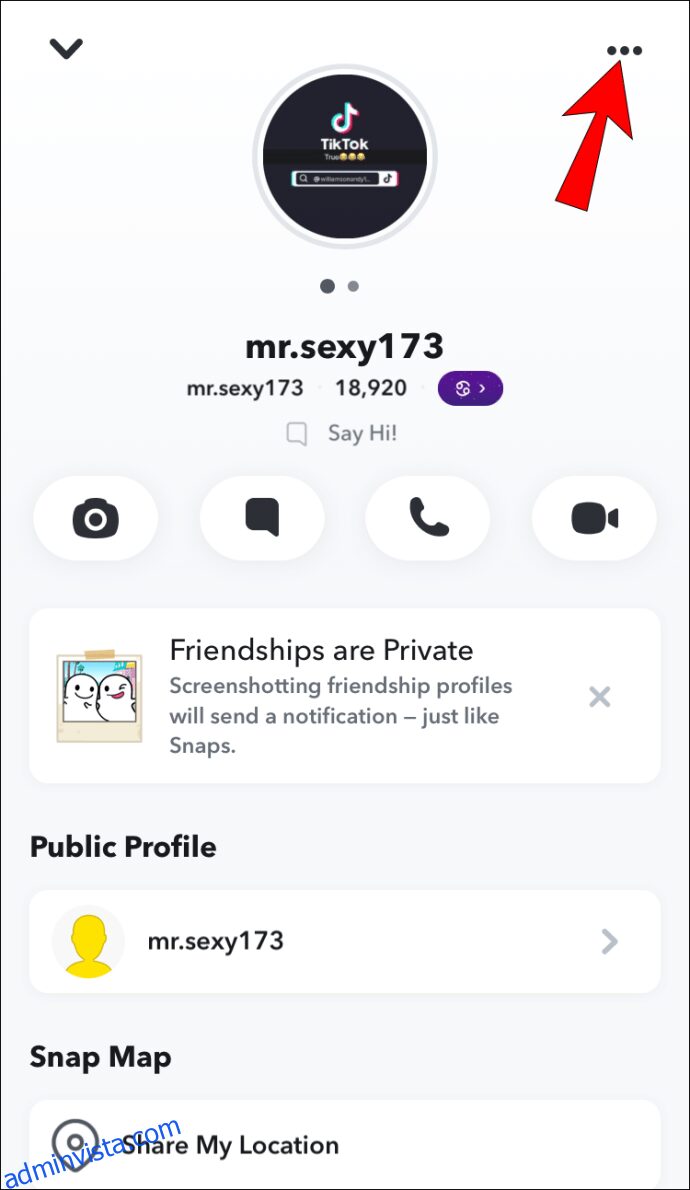
- Välj de inställningar som du önskar modifiera.

Hur man justerar chattinställningar i Snapchat på en Android-enhet
Här beskrivs hur du anpassar chattinställningarna för enskilda kontakter via en Android-enhet:
- Starta Snapchat och gå till ”Chatt”.
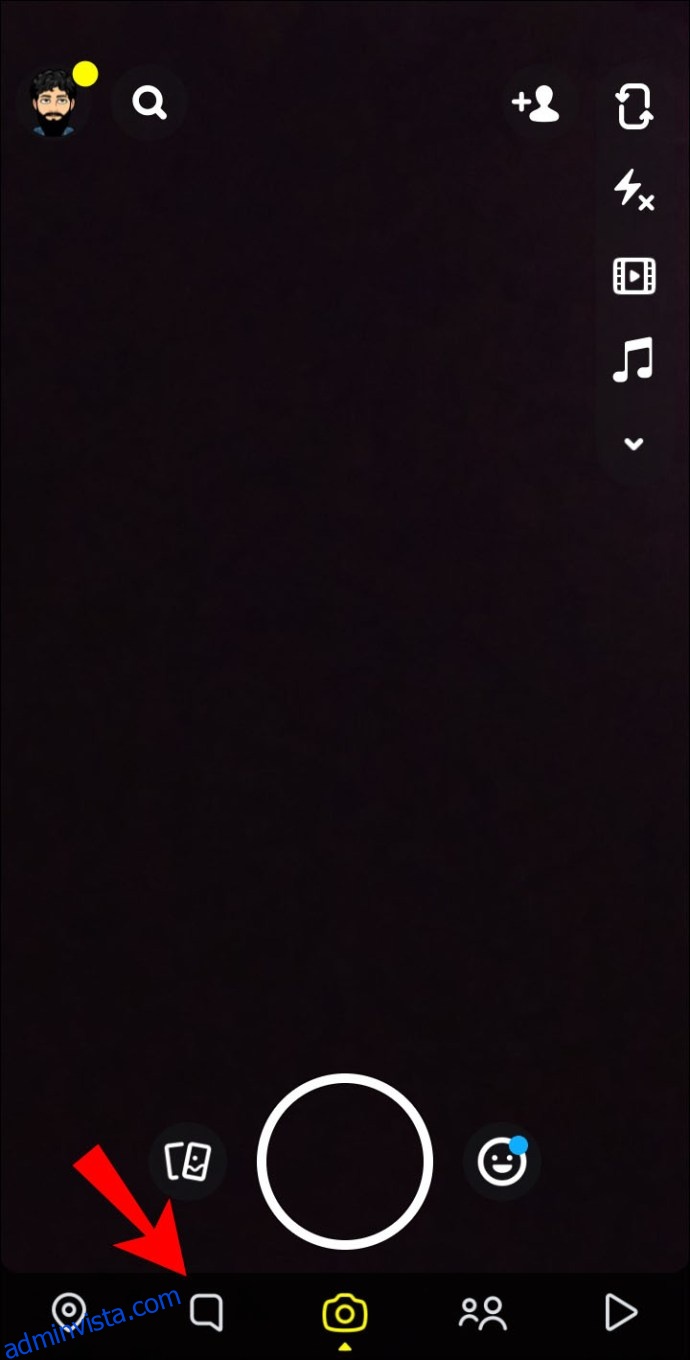
- Klicka på din väns ikon högst upp på skärmen för att komma till deras vänskapsprofil.
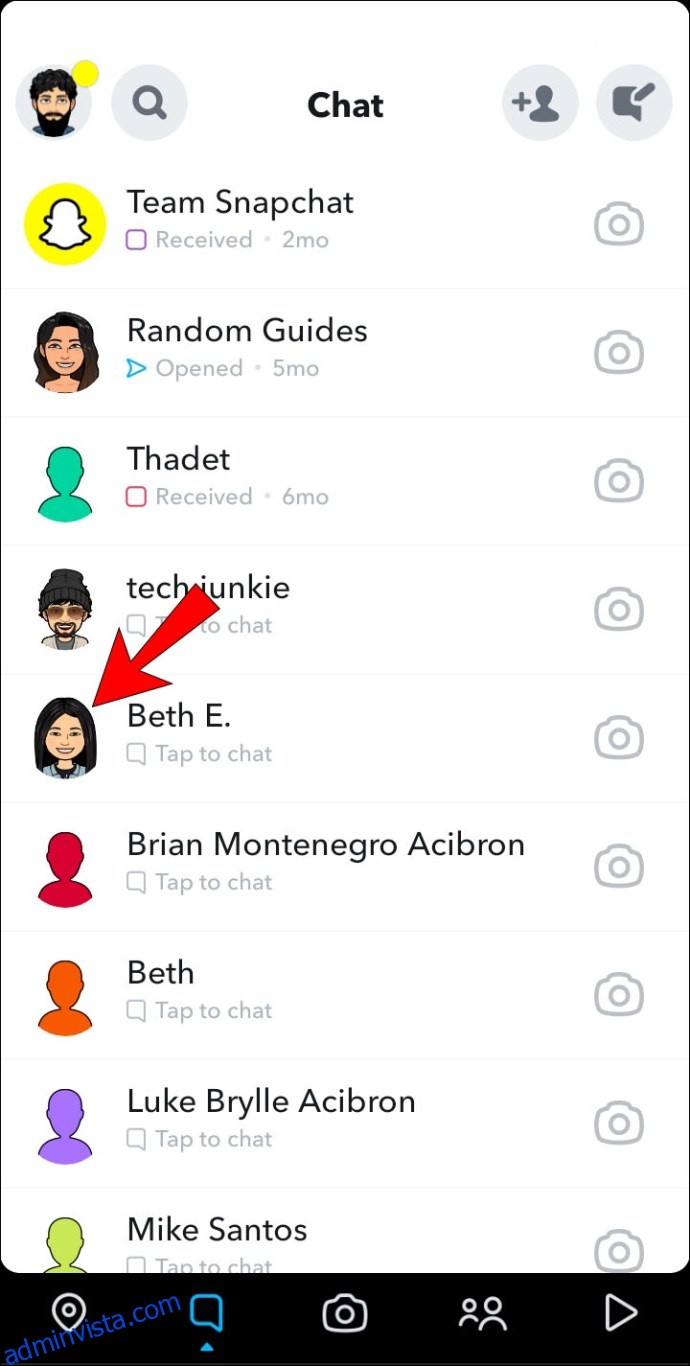
- Tryck på den vertikala menyn som visas med tre prickar.
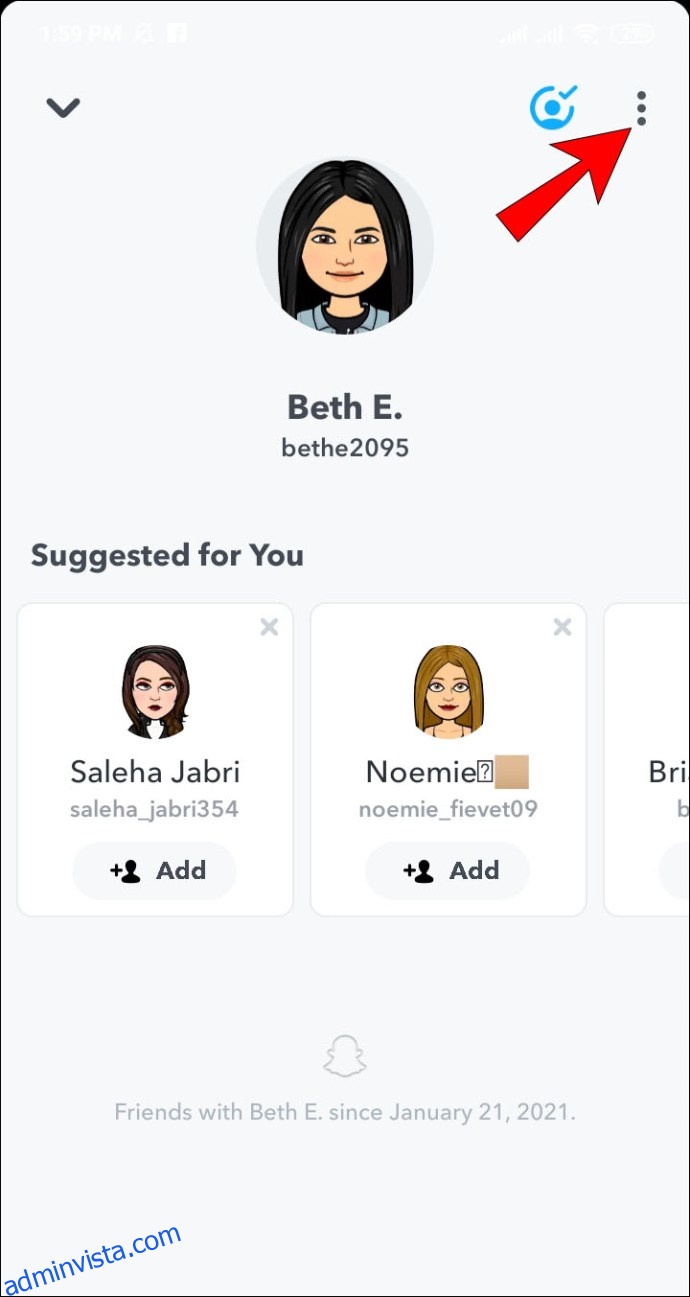
- Välj de specifika inställningar du vill anpassa.

Hur man anpassar gruppchattinställningar i Snapchat
Följ dessa instruktioner för att justera inställningarna för ”Gruppchatt” via en mobil enhet:
- Öppna en ”Gruppchatt” i Snapchat.
- Längst upp väljer du ”Gruppchatt”-ikonen för att öppna ”Gruppprofil”.
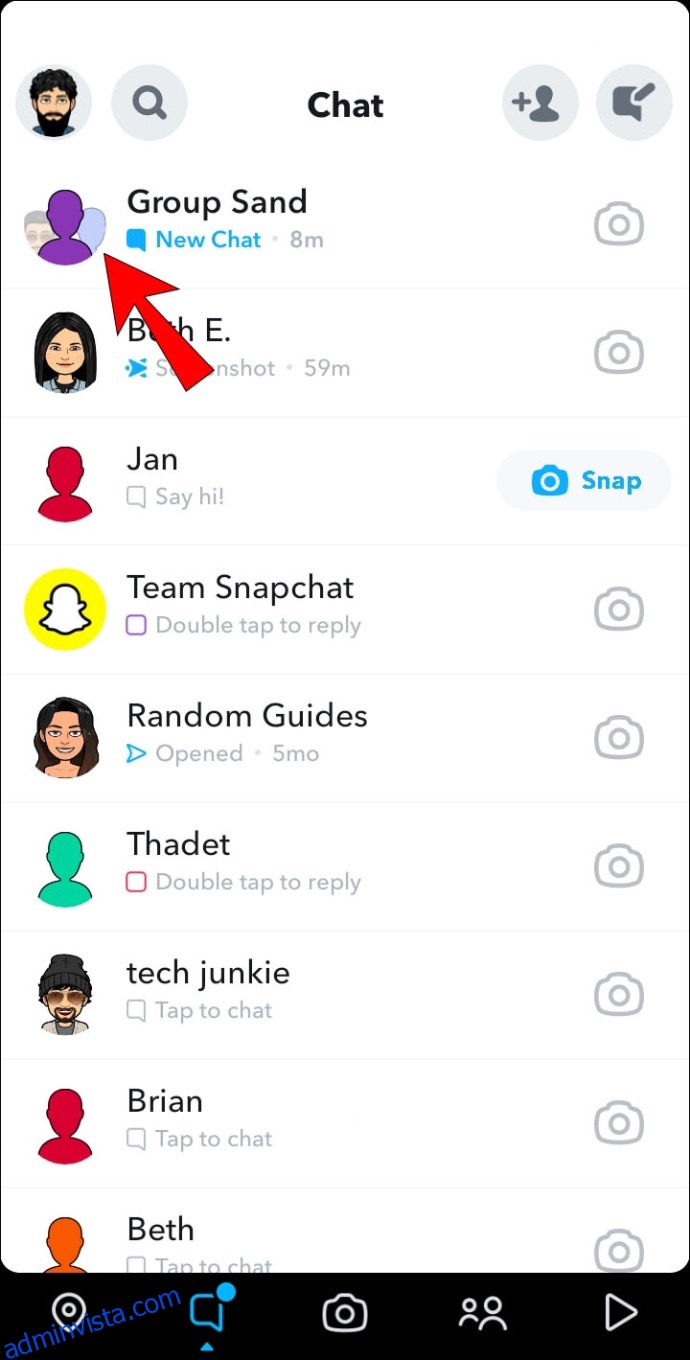
- Klicka på den vertikala menyn med tre prickar, som finns längst upp.
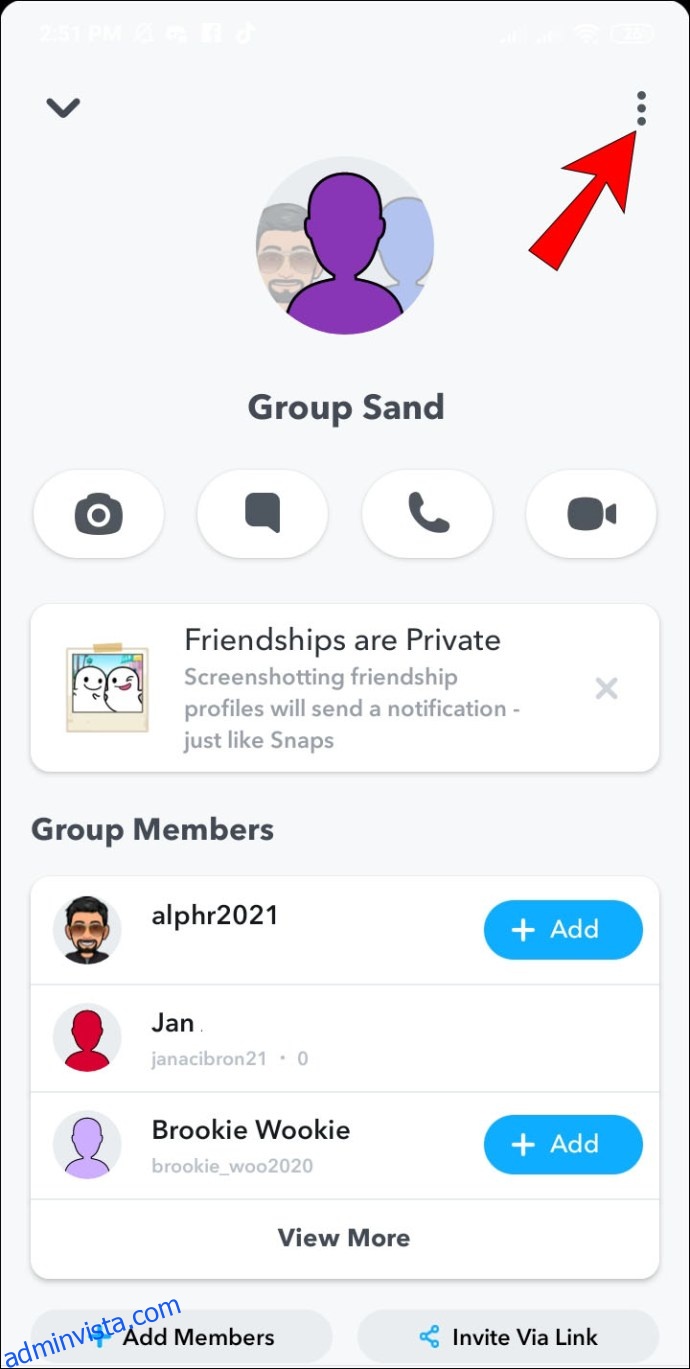
- Välj de inställningar du vill ändra.
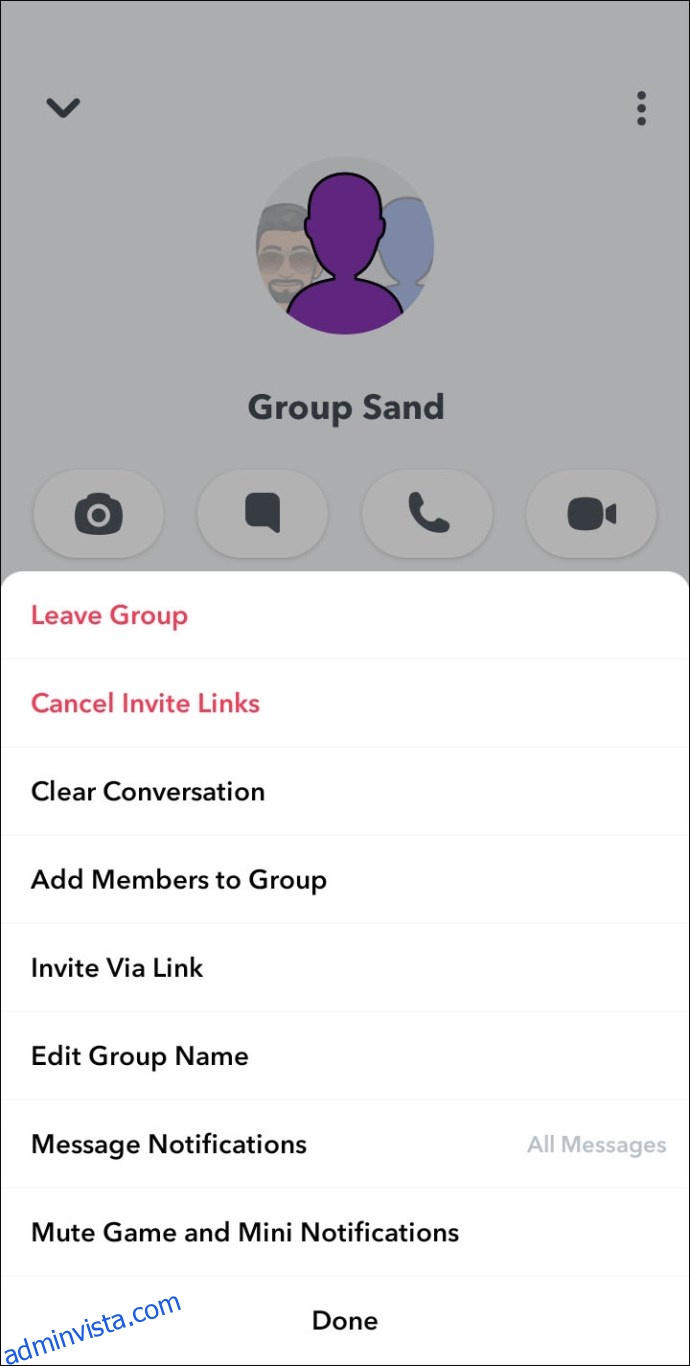
Hur man ändrar tiden för meddelandeutgång i Snapchat
Här beskrivs hur man ändrar hur länge dina snaps visas innan de försvinner, via din mobila enhet:
- Starta Snapchat.
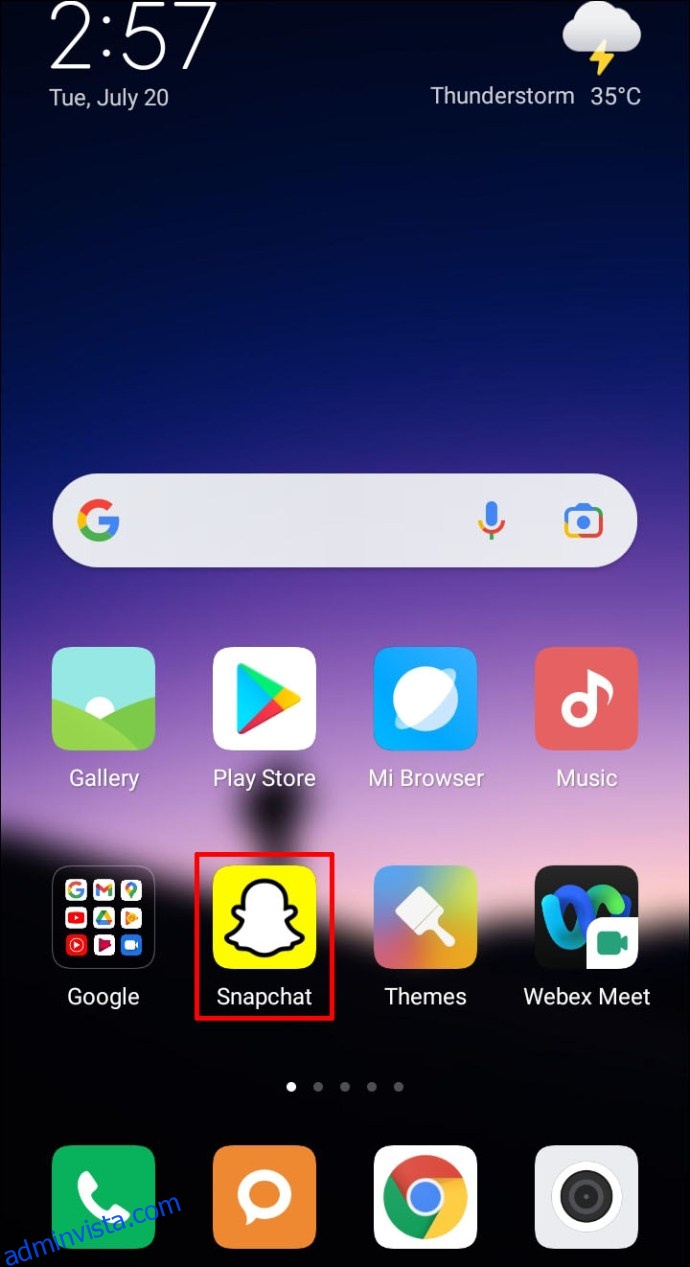
- Logga in på ditt konto om du blir ombedd att göra det.

- Gå till ”Chatt” längst ned till vänster på skärmen.
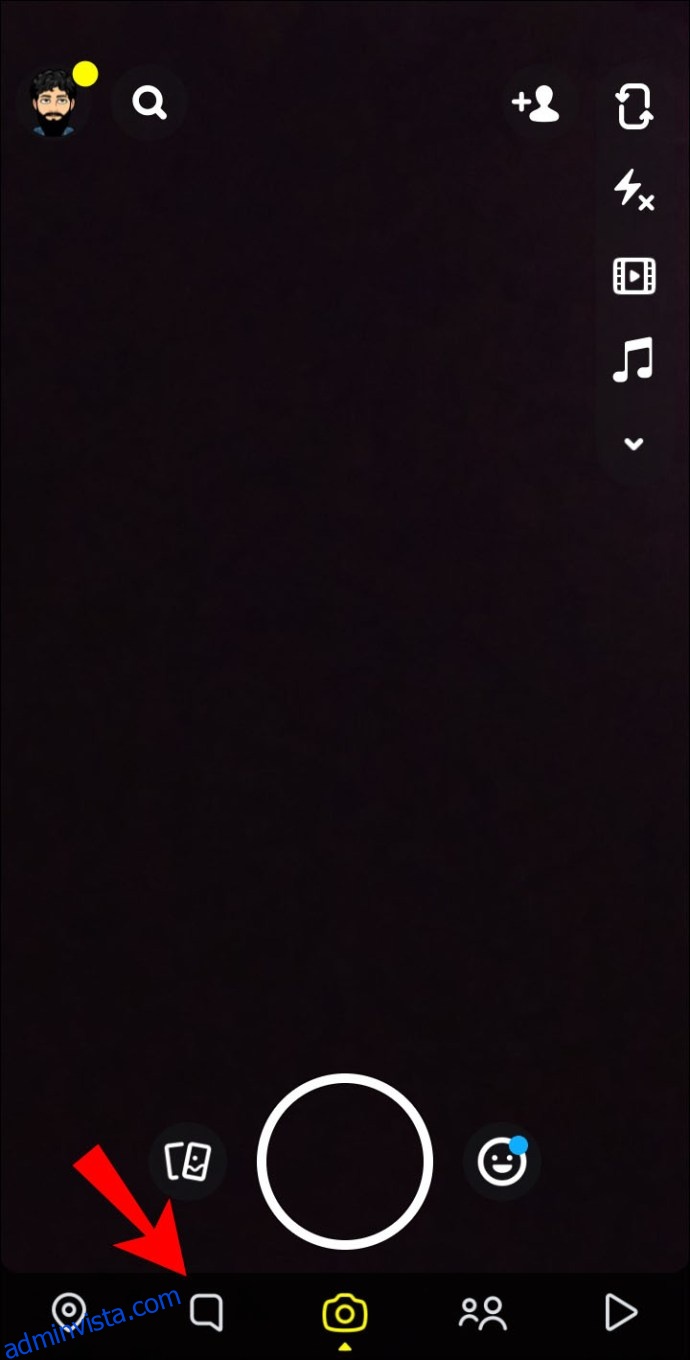
- Välj en konversation som du önskar justera.

- Tryck länge på en väns namn och klicka därefter på menyn med tre prickar som finns uppe till höger.
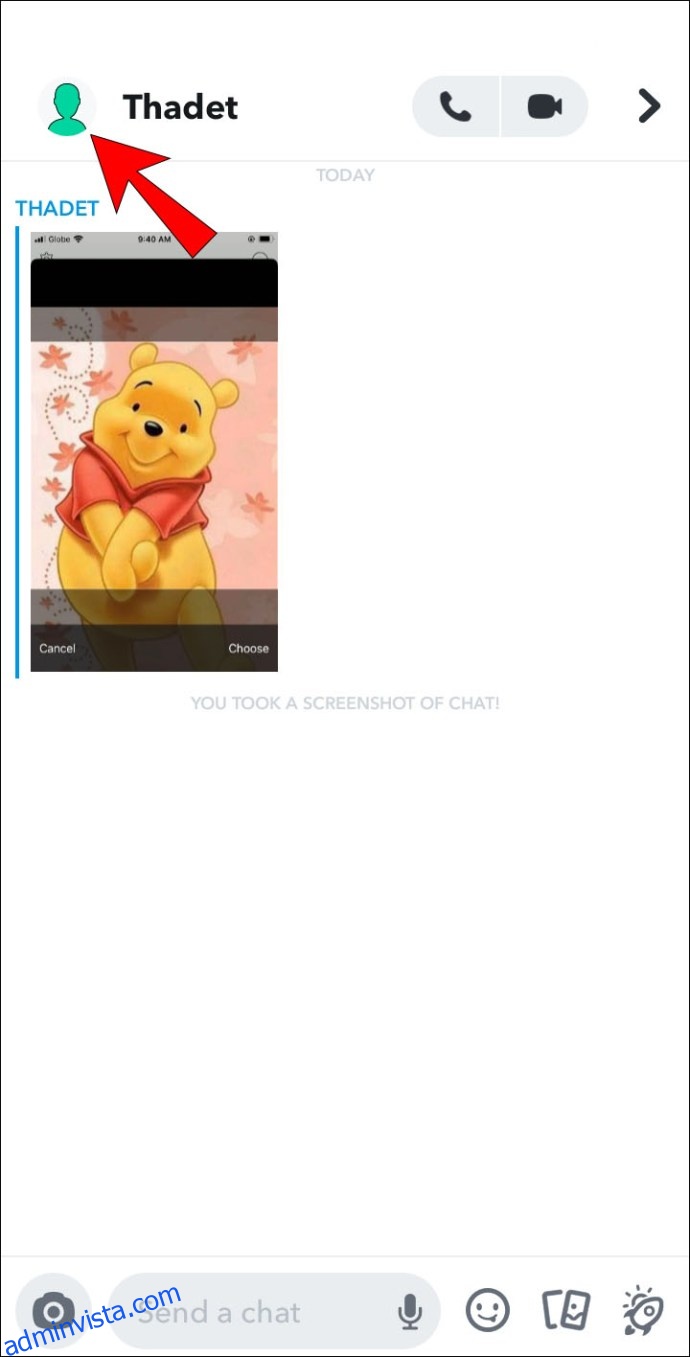
- Välj ”Radera chattar” i menyn.

- Välj om chattarna ska försvinna direkt eller 24 timmar efter att de visats.
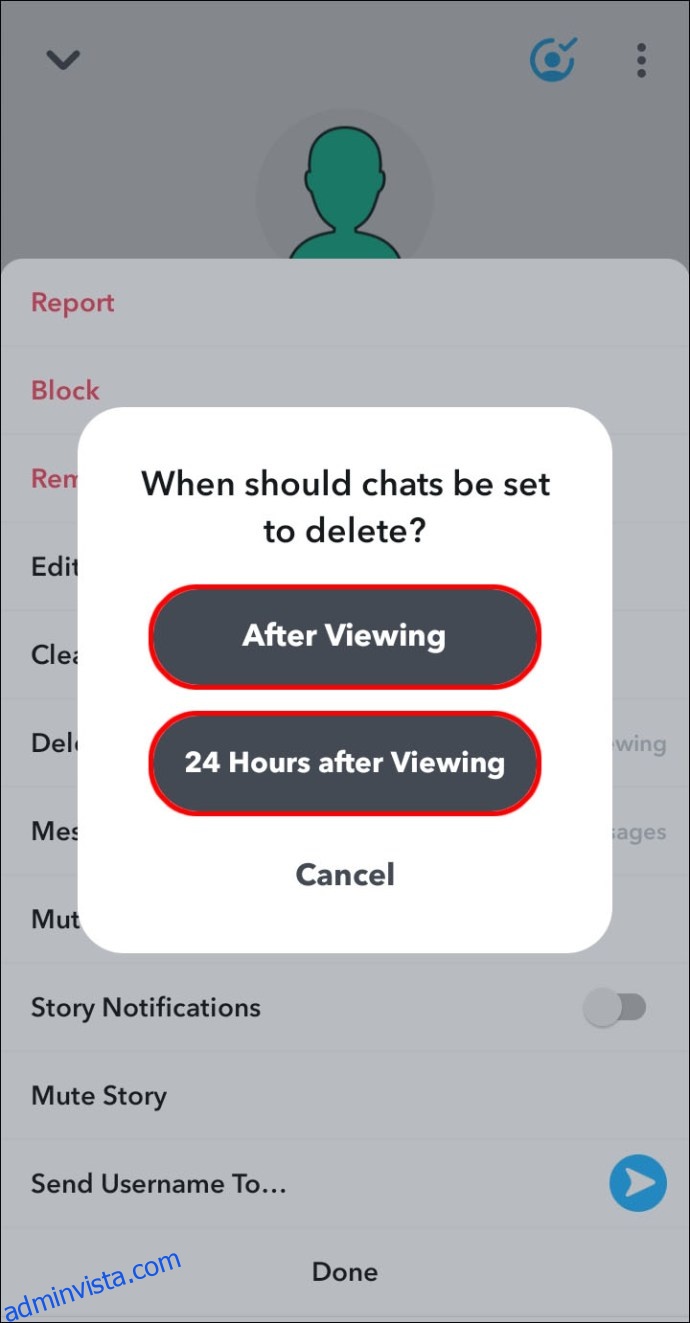
Vanliga Frågor
Vad händer om meddelanden inte öppnas i Snapchat?
Olästa meddelanden i Snapchat tas automatiskt bort efter 30 dagar. Olästa gruppchattmeddelanden har en kortare tidsperiod och försvinner efter 24 timmar.
Hur ändrar man hur länge meddelanden sparas i Snapchat?
Följ dessa steg för att ställa in hur länge meddelanden ska vara synliga efter att ha blivit lästa:
1. Starta Snapchat.
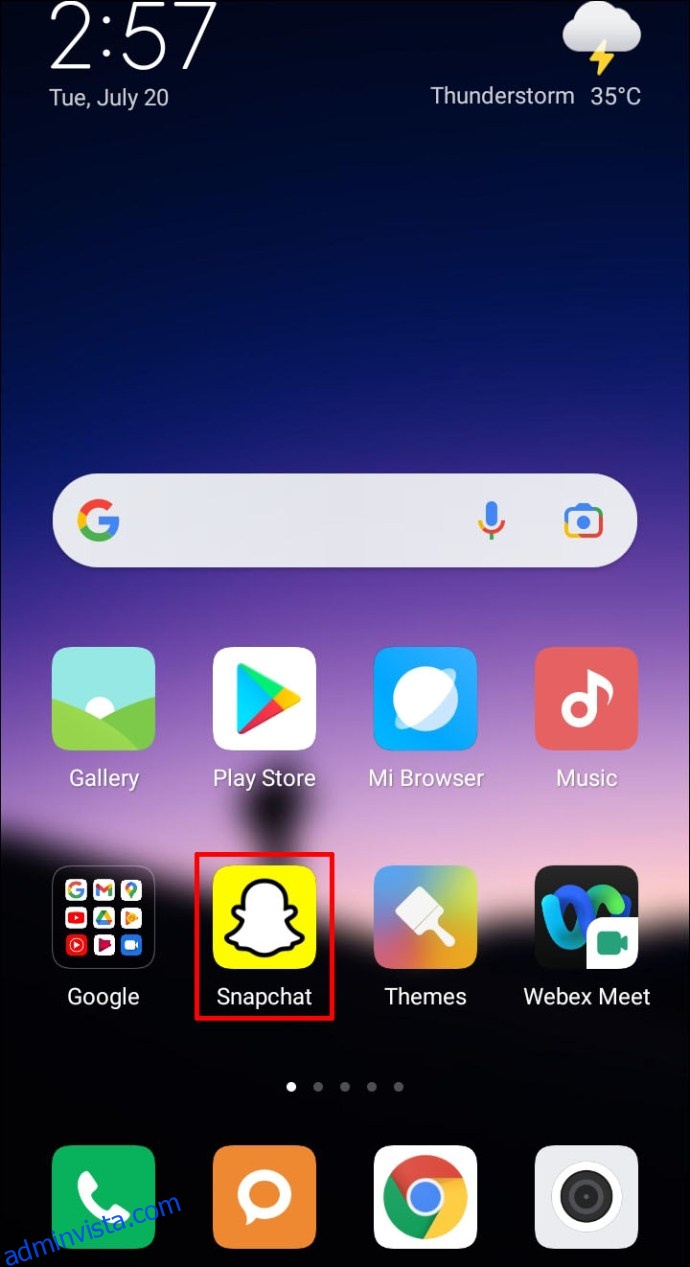
2. Logga in på ditt konto om du ombeds att göra det.

3. Gå till ”Chatt” längst ned till vänster på skärmen.
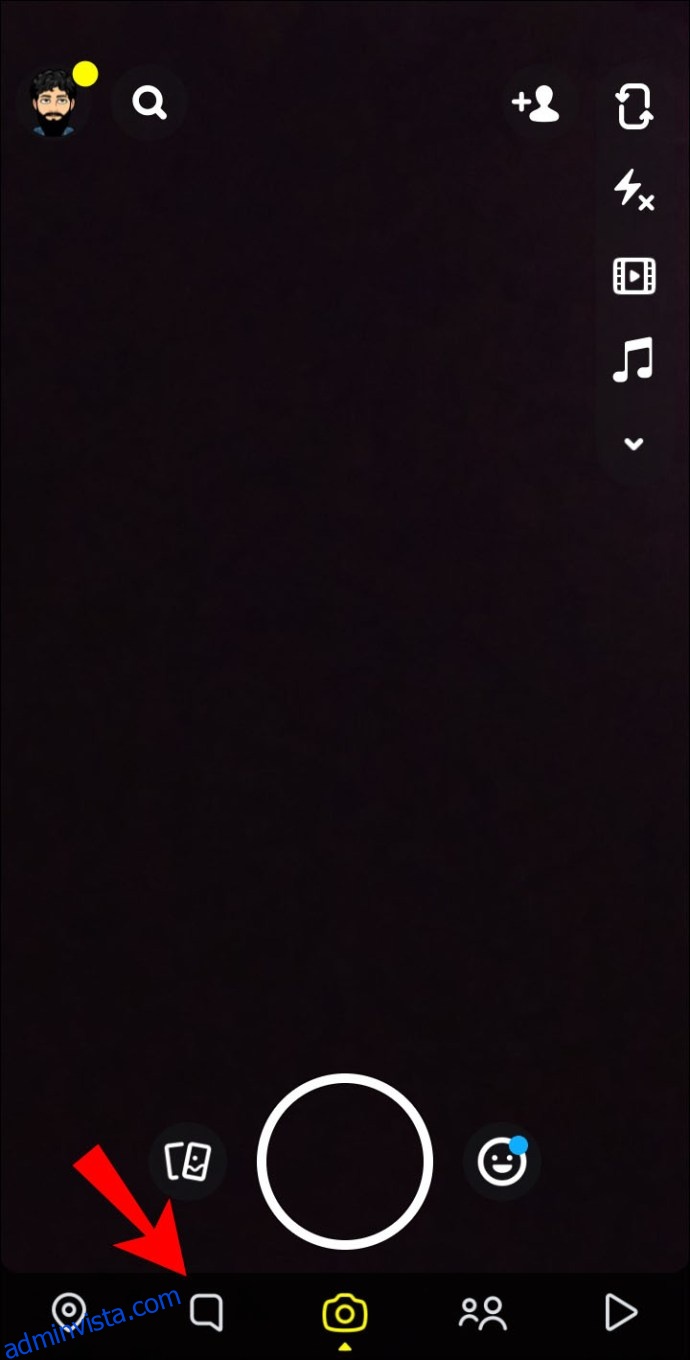
4. Välj den konversation du vill ändra.

5. Håll nere en väns namn och tryck sedan på menyn med tre punkter, som finns uppe till höger.
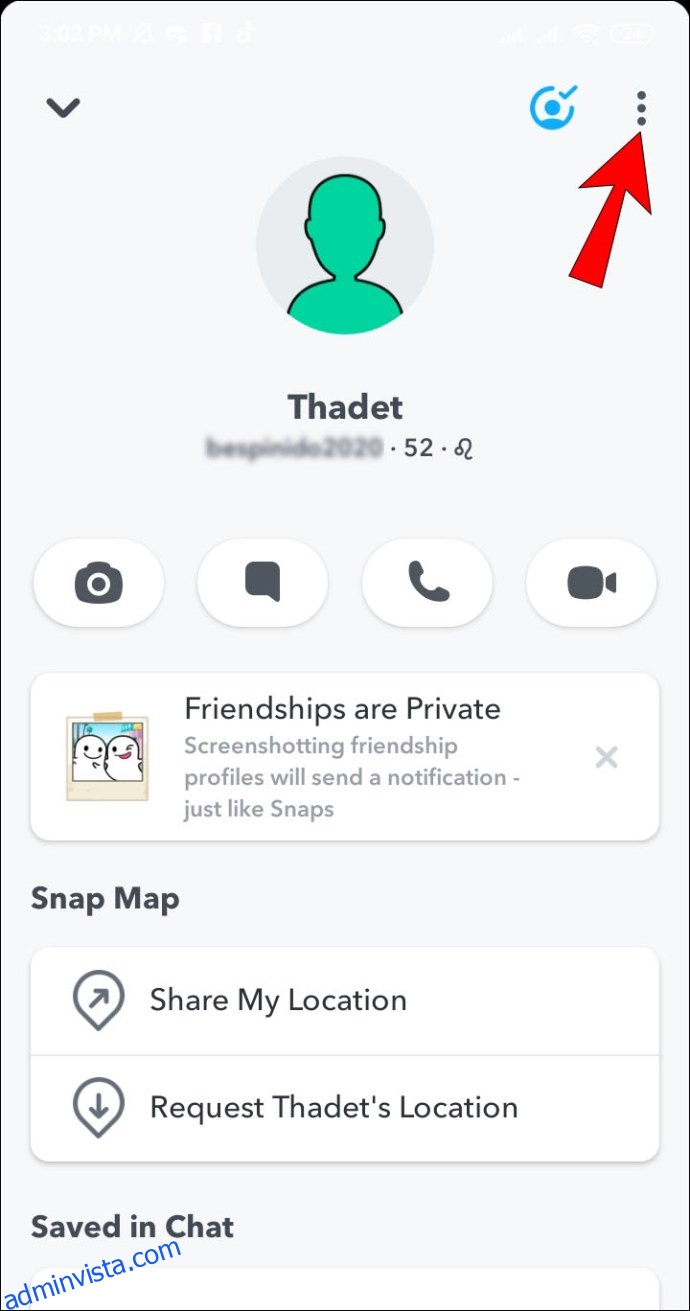
6. Välj ”Radera chattar” från menyn.

7. Välj om du vill att chattar ska försvinna direkt eller 24 timmar efter visning.
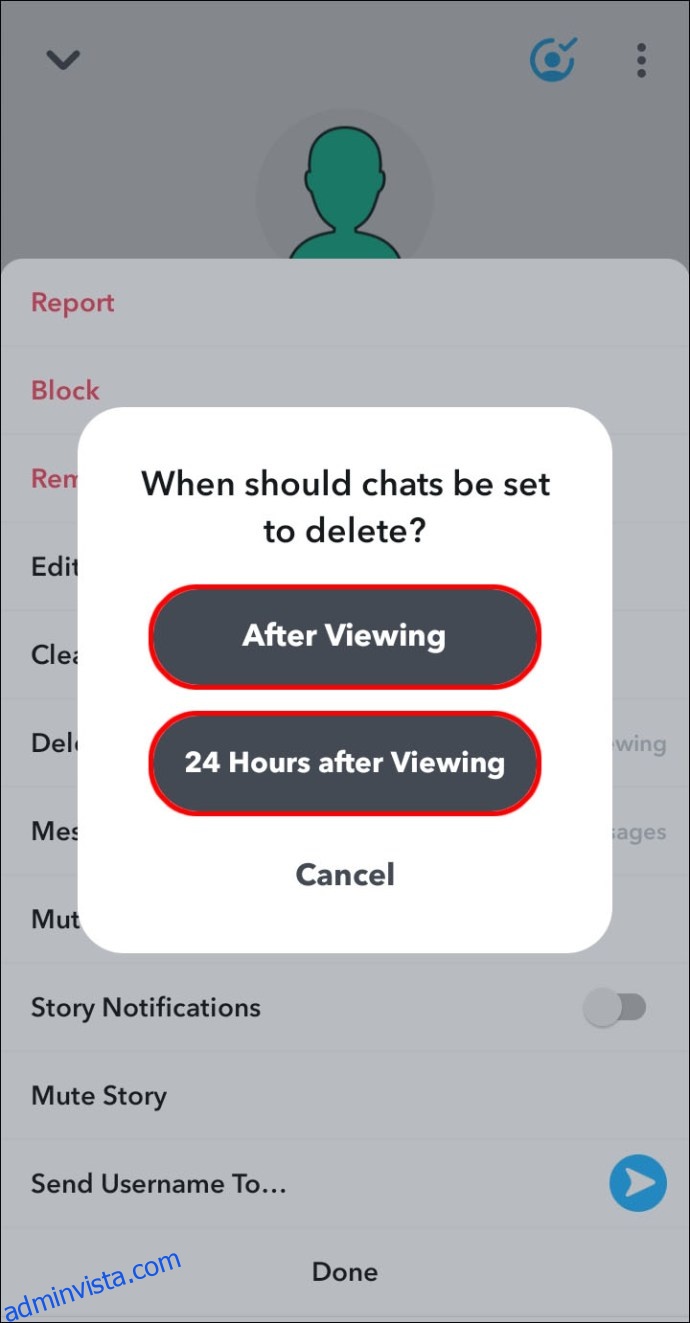
Meddelar Snapchat dina vänner när chattinställningarna ändras?
När du har ändrat dina chattinställningar kommer både du och din ”vän” att få en notifikation om att chattinställningarna har justerats.
Hur justerar jag mina sekretessinställningar i Snapchat?
Hantera interaktionen med vänner i Snapchat görs oftast via ”Sekretessinställningar”. Följ stegen nedan för att modifiera dina ”Sekretessinställningar”:
1. Starta Snapchat.
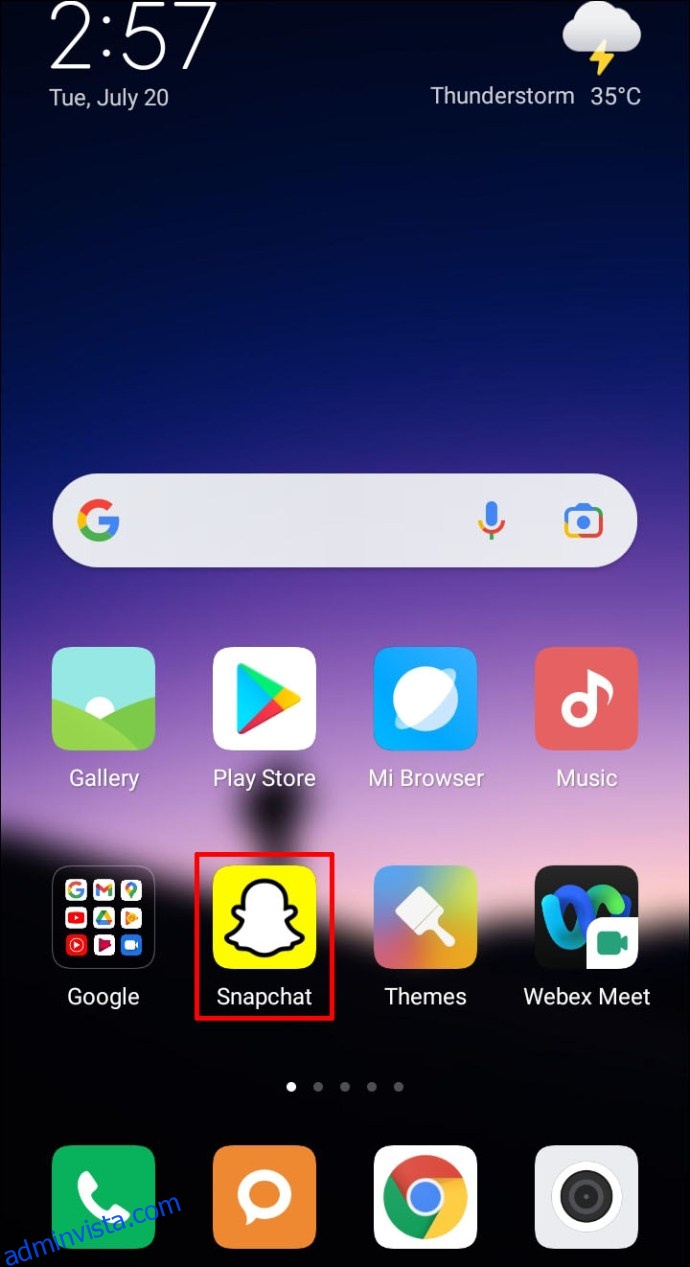
2. Klicka på kugghjulsikonen uppe till höger för att komma till ”Inställningar”.
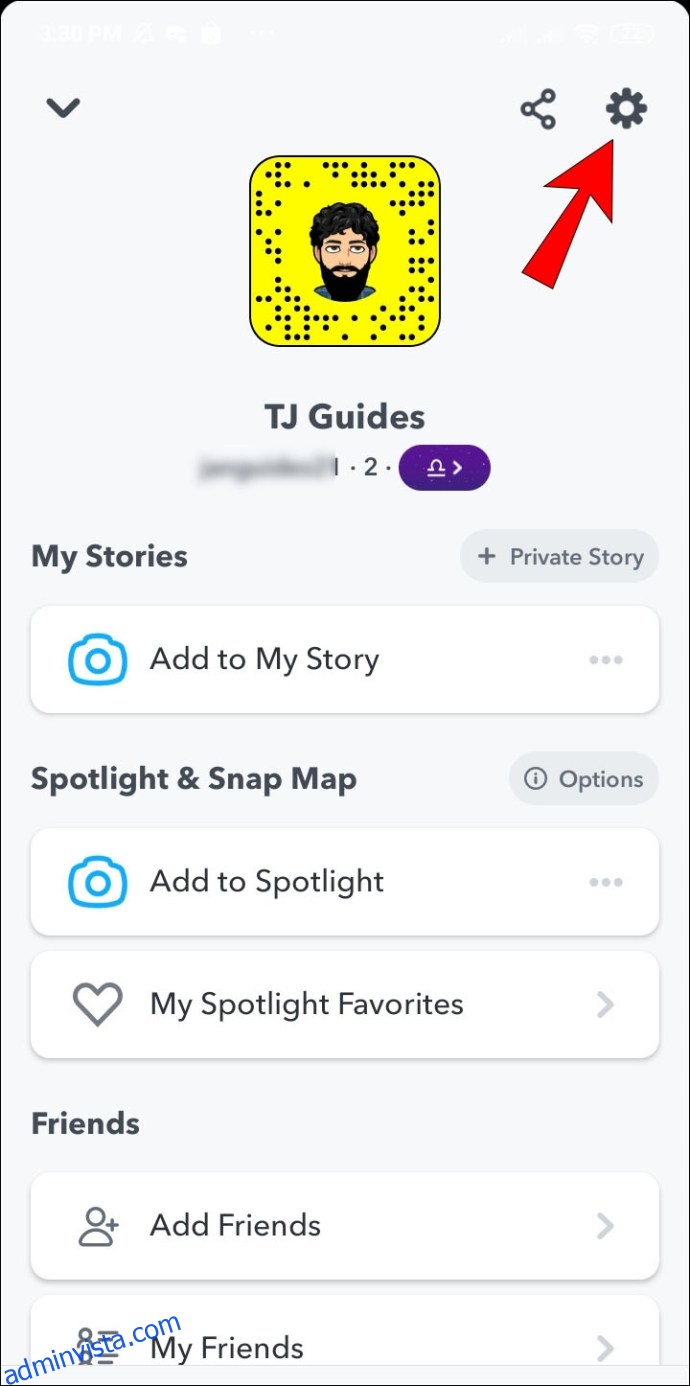
3. Längst ner, leta efter avsnittet ”Vem kan…” och välj ett av alternativen.
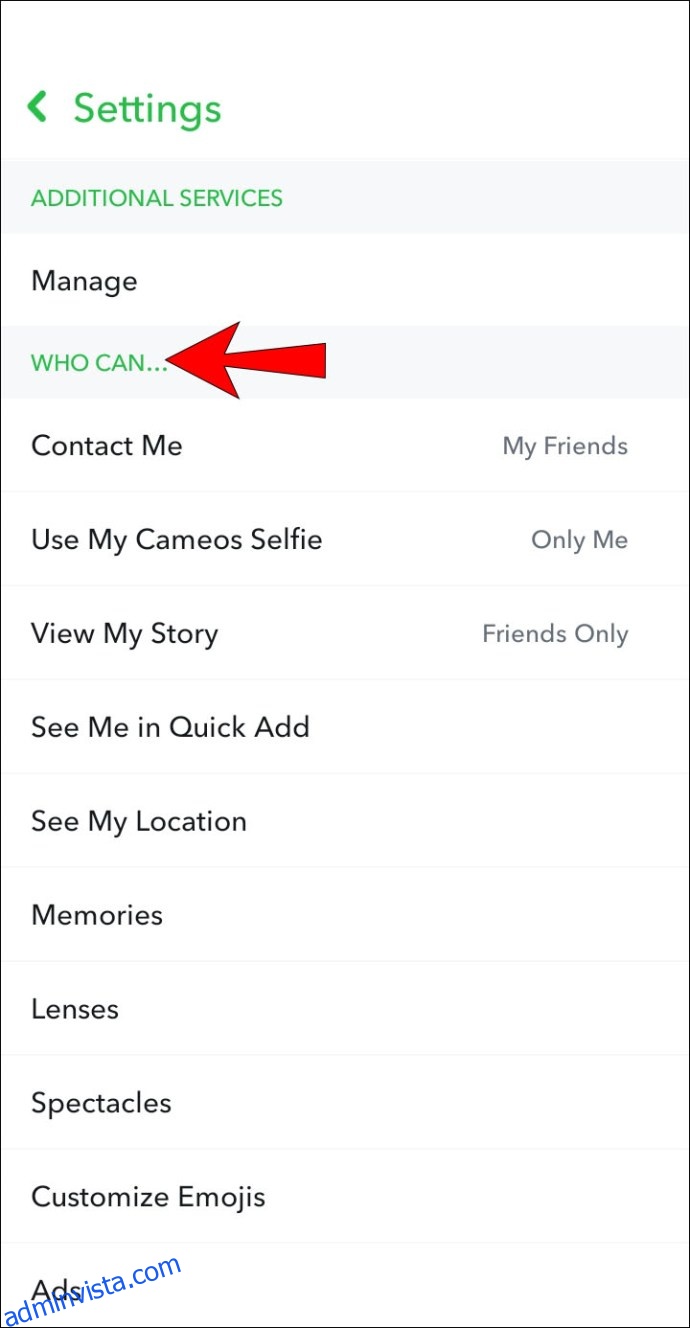
4. När du är klar, klicka på bakåtpilen för att spara dina ändringar.
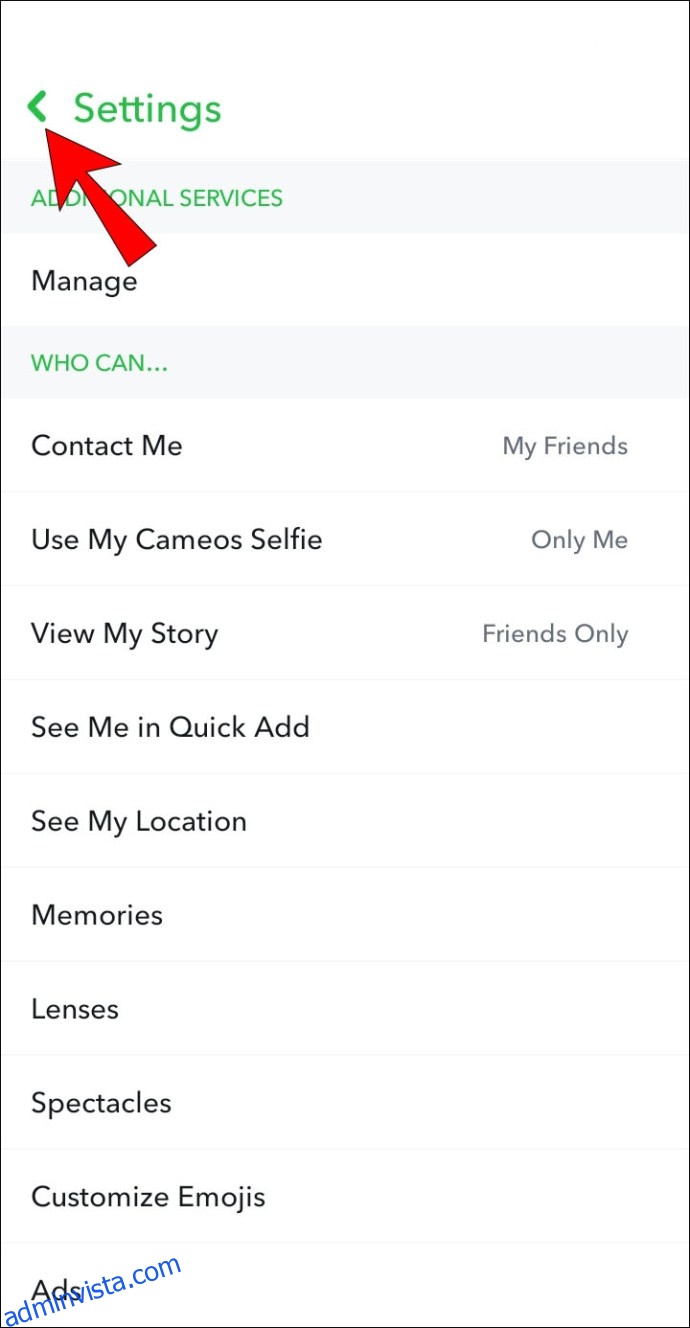
Ta bort någon från din lista med bästa vänner
Dina bästa vänner är de kontakter du oftast interagerar med. Om du skickar och tar emot Snaps med samma personer, kommer Snapchat att placera dessa i en särskild kategori. Dessa ”Snap-bästisar” kommer att ha en emoji bredvid sitt namn som visar deras särskilda status.
För tillfället tillåter inte plattformen att man tar bort personer från sin ”bästa vänner”-lista. Om du föredrar att inte interagera med dem längre, minska din kommunikation med dem och öka interaktionen med andra kontakter för att uppdatera listan. Detta kan ske på så kort tid som en dag.
Alternativt, kan du blockera personen och sedan avblockera denna för att återställa algoritmen som avgör vilka som hamnar på din ”bästa vän”-lista. Så här blockerar du någon:
1. Öppna Snapchat.
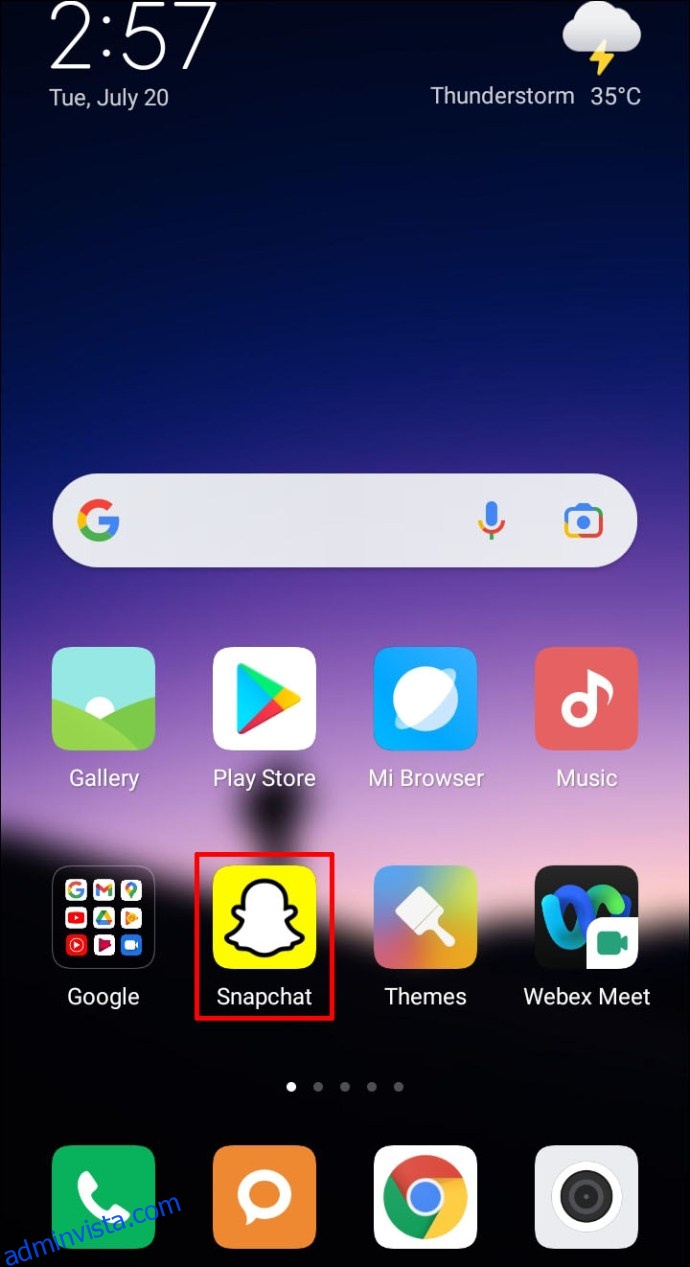
2. Sök upp användaren via konversationsfliken eller skriv in namnet i sökfältet.

3. Öppna en chatt med användaren genom att klicka på deras namn.

4. Välj menyikonen som finns i det övre vänstra hörnet av chattfliken.
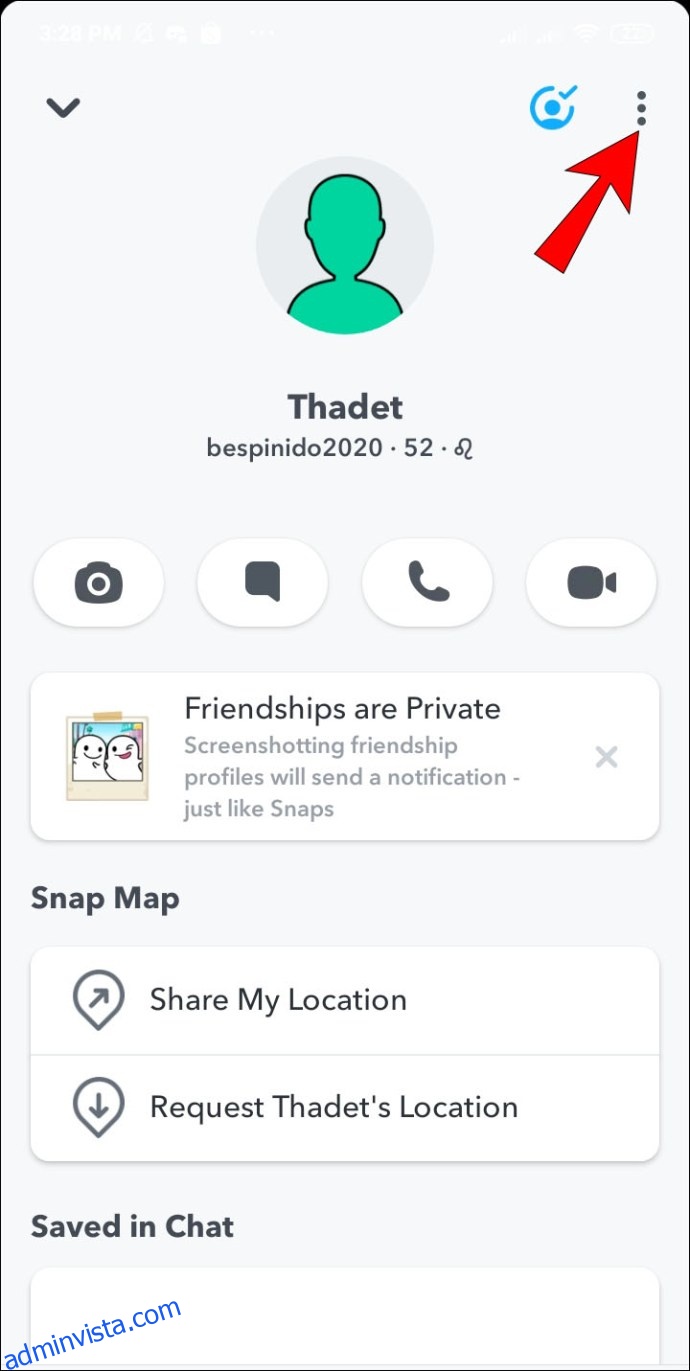
5. Välj ”Blockera” från menyn.

6. Klicka på ”Blockera” i bekräftelserutan för att bekräfta blockeringen.

Så här avblockerar du en kontakt:
1. Uppe till vänster, tryck på ditt användarnamn eller Bitmoji.
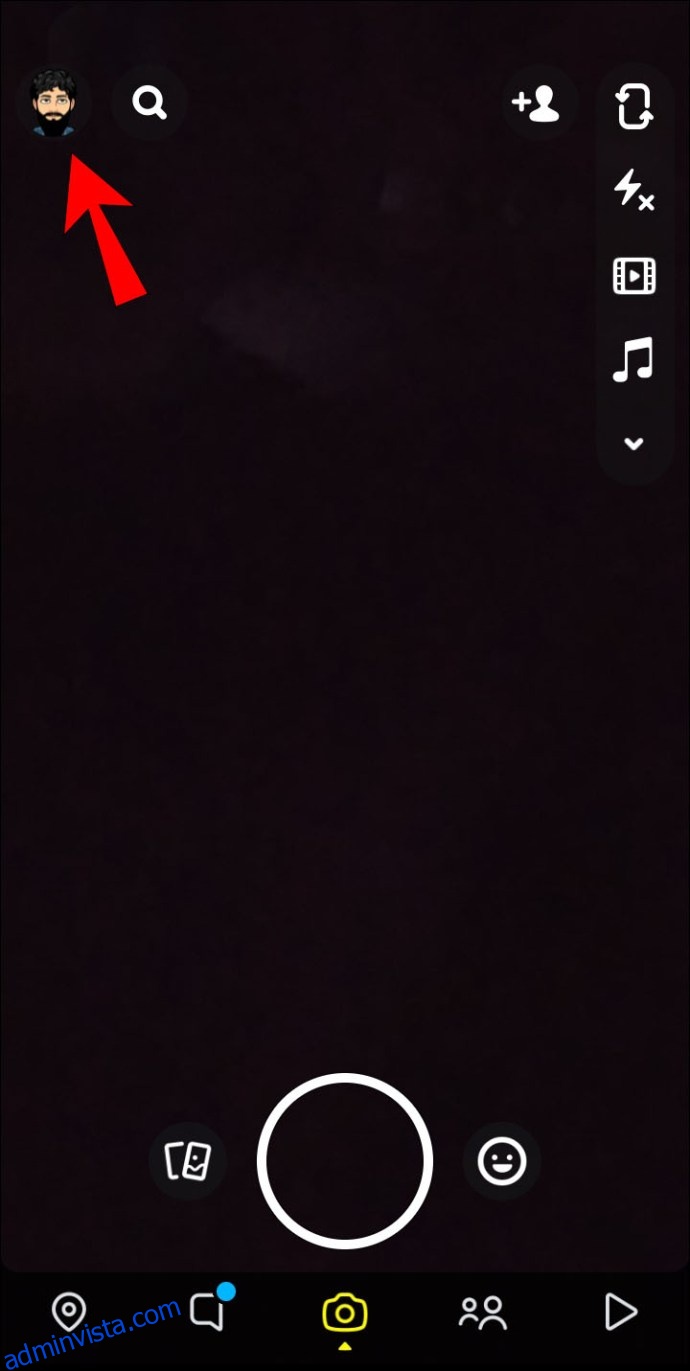
2. Tryck på kugghjulsikonen uppe till höger för att komma till ”Inställningar”.
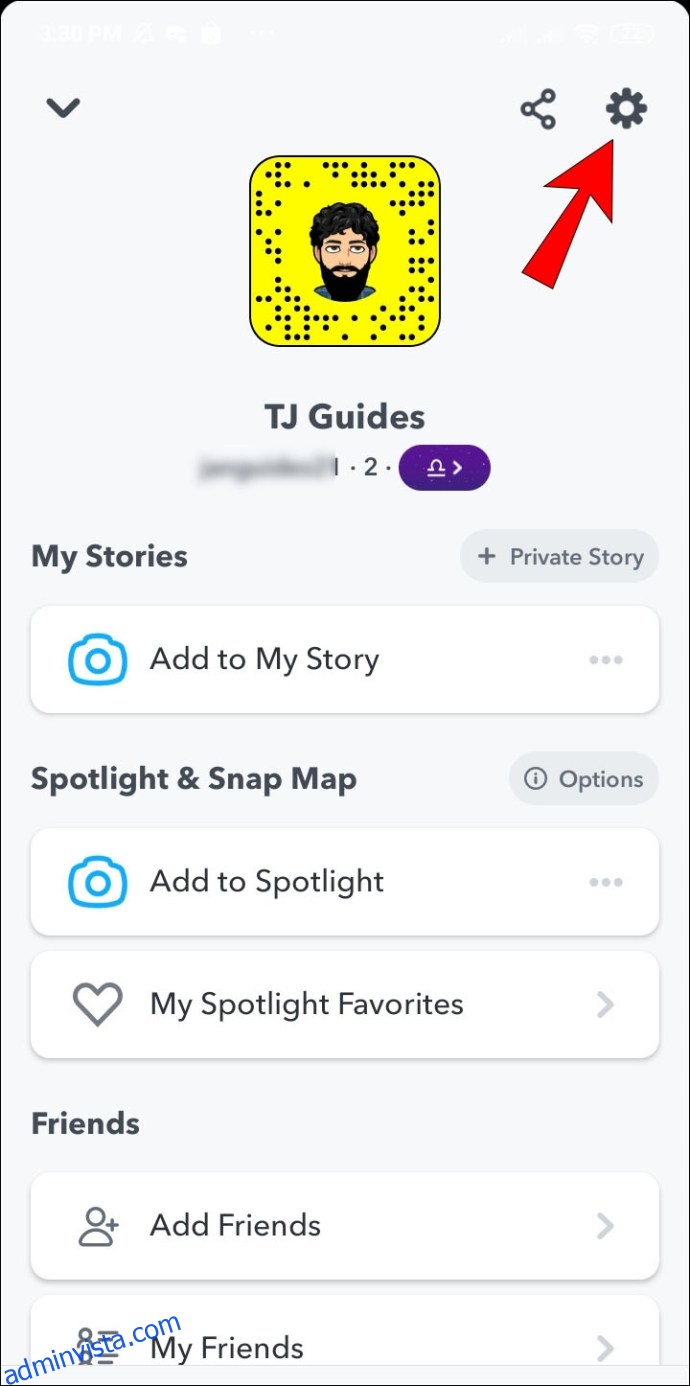
3. Rulla upp till avsnittet ”Kontoåtgärder” och välj ”Blockerade”.
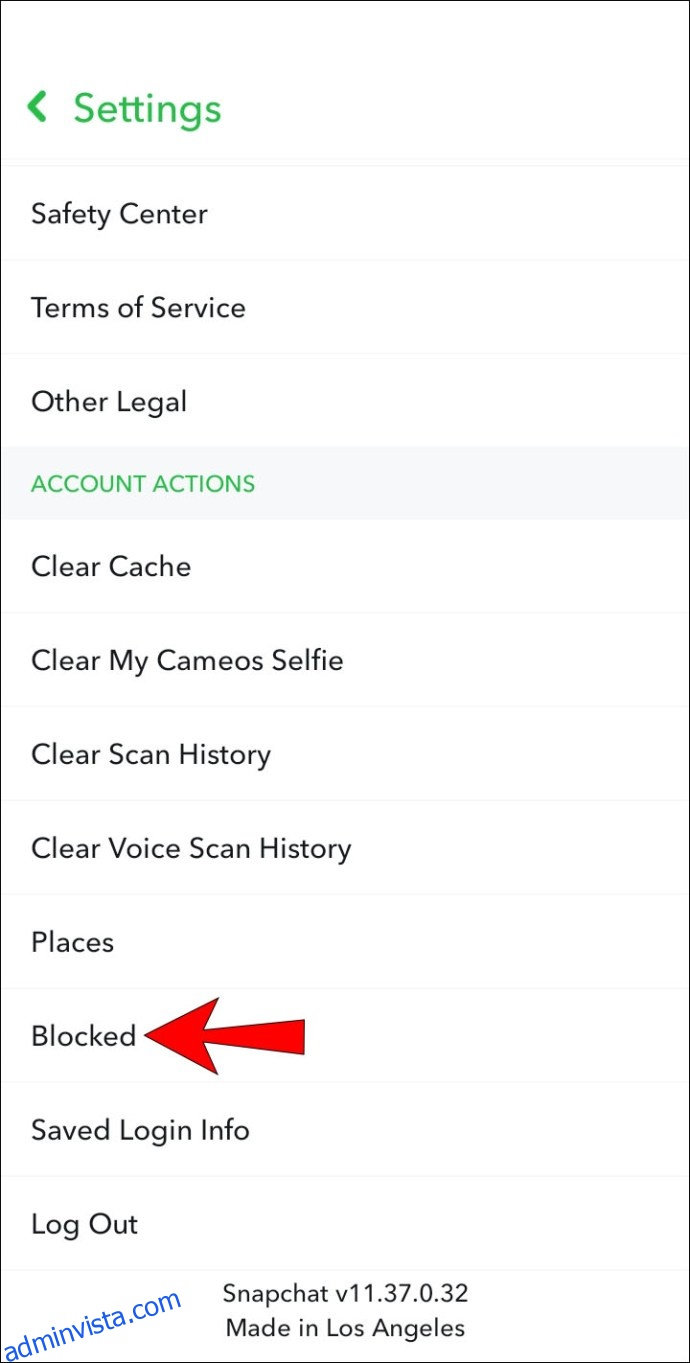
4. Din lista med blockerade kontakter visas. Tryck på ”X” bredvid namnet på den kontakt du vill avblockera.

5. Bekräfta avblockeringen genom att trycka på ”Ja” i bekräftelsefönstret.
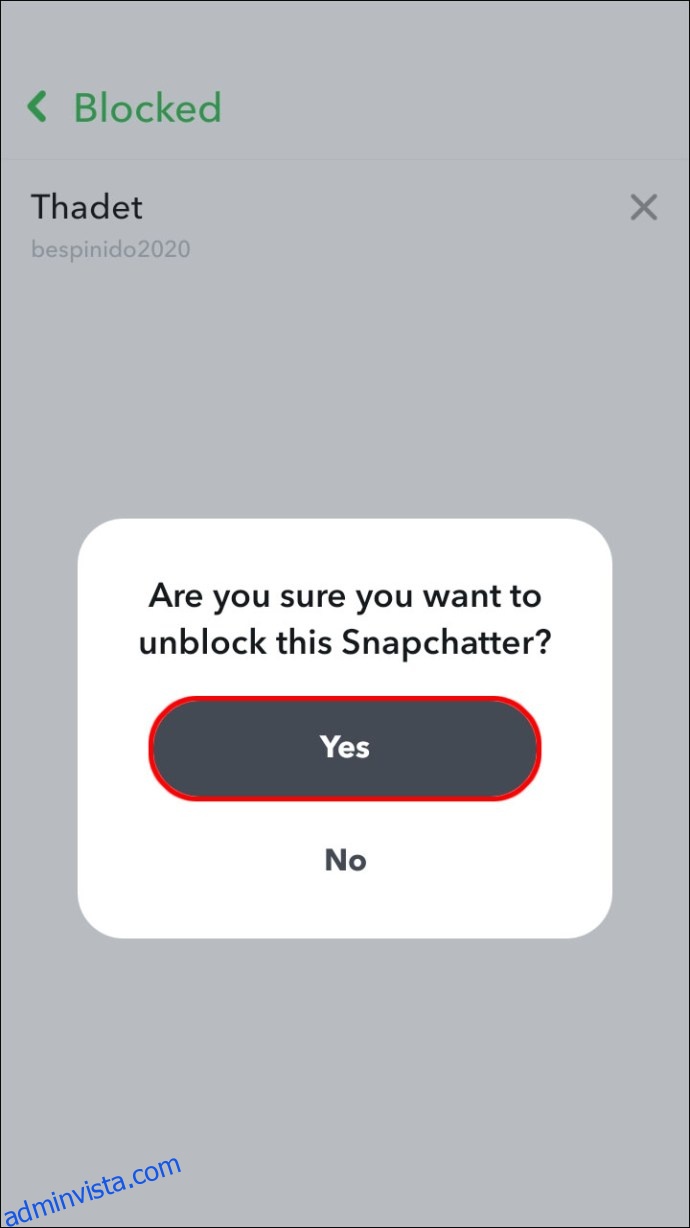
Deras namn kommer nu att försvinna från din lista över ”Blockerade” kontakter.
Snap och chatt i Snapchat
Snapchat, som används för både foton och chatt, gör det möjligt att kommunicera med hjälp av en rad bildbaserade medier, som egna videoklipp, Bitmoji och roliga filtrerade bilder. Appen räknas som en av de bästa inom sociala medier och bildredigering. Eftersom chattar utgör en så stor del av användarupplevelsen, erbjuder Snapchat möjligheten att skräddarsy sina chattinställningar så de passar ens behov.
Vilka är dina favoritsaker och de saker du gillar minst med Snapchat? Vilka filter använder du helst? Vi är intresserade av att höra dina synpunkter om Snapchat i allmänhet. Dela gärna dina tankar i kommentarsfältet nedan.